So laden Sie Steam-Spiele von Ihrem Telefon auf Ihren PC herunter

Mit Steam können Sie Spiele von Ihrem Smartphone aus fern installieren, genau wie mit einer PlayStation 4 oder Xbox One. Sie können Spiele von überall auf Ihren Gaming-PC herunterladen, um sicherzustellen, dass die großen Downloads abgeschlossen sind und das Spiel bereit ist zu spielen, wenn Sie nach Hause kommen. Sie können dies auch von jedem Webbrowser aus tun.
Was Sie wissen müssen
VERWANDT: Sollten Sie Ihren Laptop herunterfahren, schlafen oder den Ruhezustand aktivieren?
Dies funktioniert nur, wenn Sie angemeldet sind Steam auf einem PC und wenn Steam gerade auf diesem PC läuft. Der PC muss eingeschaltet und nicht im Schlaf- oder Ruhezustand sein. Viele PCs sind standardmäßig so konfiguriert, dass sie automatisch in den Ruhezustand und Ruhezustand wechseln. Dies ist eine gute Einstellung, um Energie zu sparen. Sie müssen also entscheiden, ob es sinnvoll ist, eine sinnvolle Einstellung für den Energiesparmodus zu deaktivieren.
Um sicherzustellen, dass Ihr PC nicht in den Ruhezustand versetzt oder in den Ruhezustand wechselt, wechseln Sie zu Systemsteuerung> System und Sicherheit> Energieoptionen> Ändern, wenn der Computer schläft. Setzen Sie es auf "Nie". Sie können den Energiesparmodus dennoch manuell über das Startmenü aufrufen.
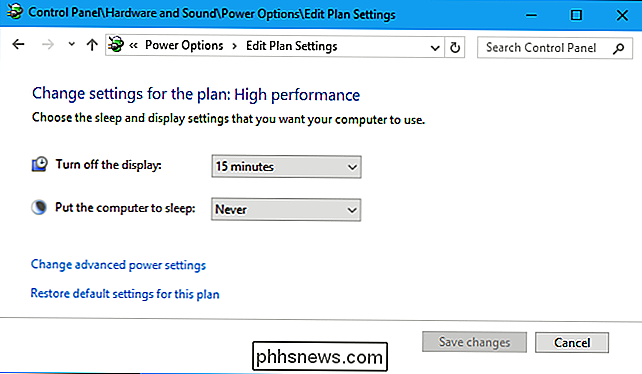
So installieren Sie ein Steam-Spiel über Ihr Telefon
Sie können auf diese Funktion mit der offiziellen Steam-App von Valve zugreifen, die bei Google Play für Android, App Store von Apple, erhältlich ist iPhone und sogar der Windows Store für Windows Phone. Installieren Sie die Steam-App auf Ihrem Smartphone und melden Sie sich mit demselben Konto an, das Sie in Steam auf Ihrem Desktop-PC verwenden.
Tippen Sie nach der Anmeldung auf die Menüschaltfläche in der oberen linken Ecke der App und dann auf "Bibliothek" um Ihre Spielebibliothek anzusehen.
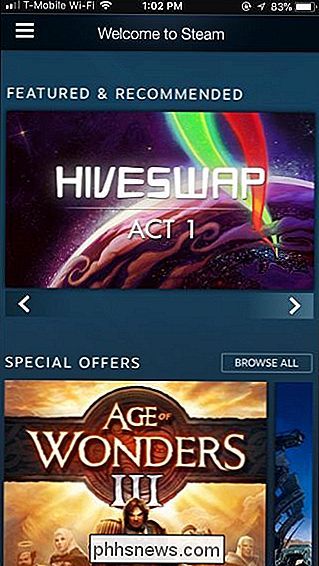
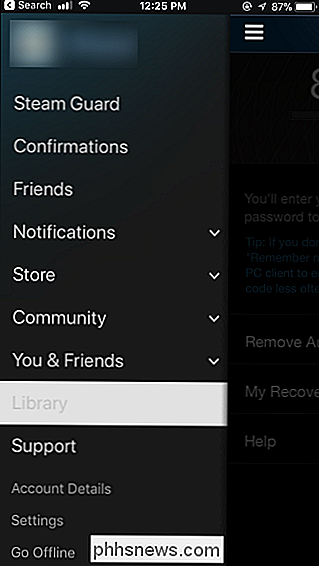
Oben auf der Bibliotheksseite sehen Sie Ihren "Current Steam Login", der Ihnen mitteilt, an welchem PC Sie gerade mit Steam angemeldet sind. Dies ist der PC, auf dem Sie Spiele installieren werden. Sie können die Filterbox verwenden, um nach bestimmten Spielen zu suchen oder sie nach Namen oder Spielzeit zu sortieren und durch Ihre gesamte Bibliothek zu blättern.
Wenn ein Spiel auf Ihrem PC installiert ist, sehen Sie es als "Ready to Play". Wenn ein Spiel noch nicht installiert ist, können Sie auf den Download-Button rechts neben dem Spielnamen klicken, um mit der Installation zu beginnen.
Sobald Sie mit dem Download begonnen haben, sehen Sie auf dieser Seite den Fortschritt des Downloads. Sie können die Downloads auch anhalten und fortsetzen, indem Sie die Tasten hier drücken.
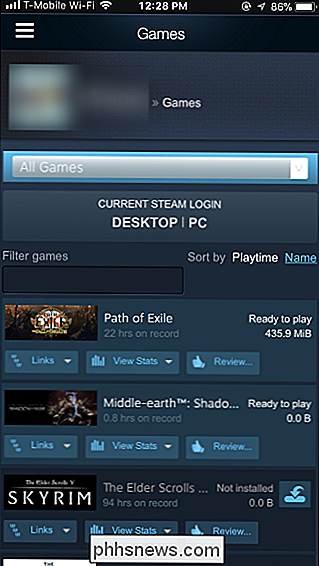
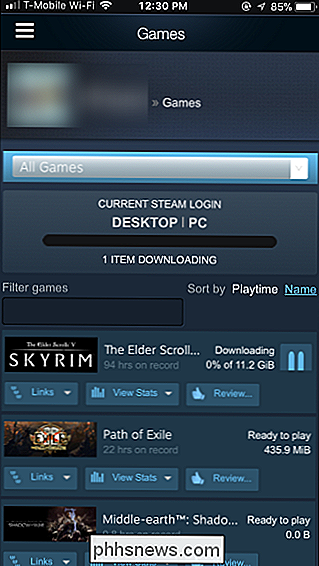
Sie können auch Spiele in der Steam Mobile App kaufen und sofort mit Steam auf Ihrem PC herunterladen.
Wenn Sie einen Produktschlüssel von einem physischen Spiel haben oder eine Website, die Steam-Keys verkauft, können Sie diese jetzt auch außerhalb von Steam aktivieren. Gehen Sie zur Webseite Activate a Product on Steam und geben Sie den CD-Key oder den Produktcode an. Sie müssen dies in Ihrem Webbrowser tun, da die Option nicht in die Steam Mobile App integriert ist, aber Sie können dies immer über den Webbrowser Ihres Telefons tun.
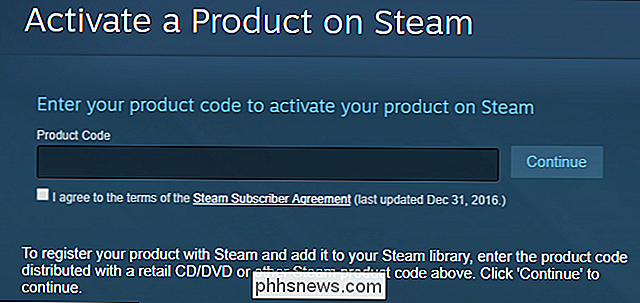
VERWANDT: So verkaufen Sie Ihre Steam-Sammelkarten (und kostenlose Steam-Gutscheine erhalten)
Die Steam-App bietet auch andere nützliche Funktionen, wie eine Code-generierende Funktion, die mit Steam Guard funktioniert, um deinen Steam-Account zu sichern. Sie können Steam so konfigurieren, dass bei jeder Anmeldung zusätzlich zu Ihrem Passwort ein von der App auf Ihrem Telefon generierter Code erforderlich ist. Es wird auch benötigt, um Trades auf dem Steam Community Market zu bestätigen, was wichtig ist, wenn Sie Ihre Steam-Sammelkarten für Steam-Guthaben verkaufen.
So installieren Sie ein Steam-Spiel über einen Webbrowser
Sie können dies auch von die Steam-Website in jedem Webbrowser. Achten Sie darauf, sich nur auf vertrauenswürdigen PCs in Steam anzumelden.
Rufen Sie dazu die Steam-Website auf und melden Sie sich mit demselben Konto an, das Sie auch in Steam verwenden. Bewegen Sie den Mauszeiger über Ihren Namen oben auf der Steam-Seite und klicken Sie auf "Profil".
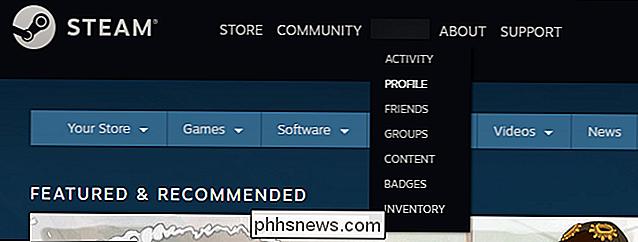
Klicken Sie auf der rechten Seite Ihrer Account-Profilseite auf "Spiele".
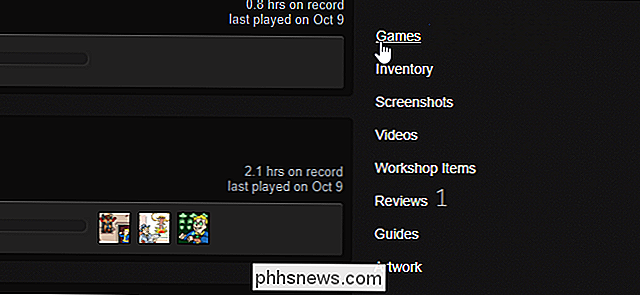
Sie sehen eine Seite mit dem Namen Ihres PC sind derzeit bei Steam angemeldet und listen die Spiele in Ihrer Bibliothek auf. Es funktioniert genauso wie die Steam Mobile-Schnittstelle. Sie können Ihre Spiele filtern oder sortieren und durch sie blättern. Installierte Spiele lesen "Ready to play", während Spiele, die Sie installieren können, lesen Sie "Nicht installiert". Sie können sie installieren, indem Sie rechts auf den Download-Button klicken und sofort mit der Installation beginnen. Der Download-Fortschritt wird auch auf dieser Seite angezeigt.
In Zukunft können Sie diese Seite mit einem Lesezeichen versehen und direkt hierher gelangen. Die Adresse lautetsteamcommunity.com/id/NAME/games/?tab=all, wobei "NAME" Ihr Steam-Name ist.
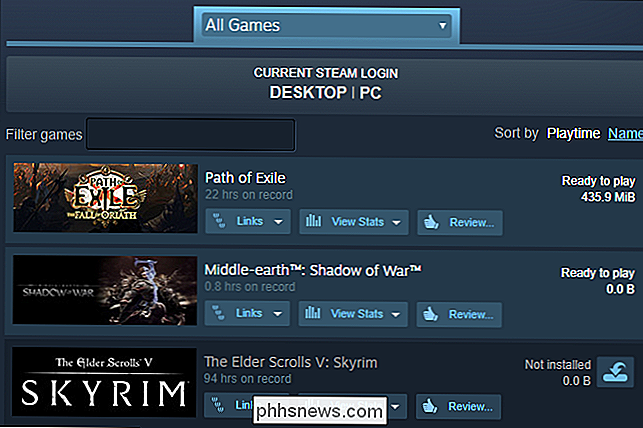
Sie können Steam-Spiele auch im Store auf der Website und sofort kaufen Beginnen Sie mit dem Herunterladen oder aktivieren Sie die Produktschlüssel in Ihrem Steam-Konto über die Webseite "Produkt aktivieren auf Steam" und beginnen Sie sofort mit dem Herunterladen.
Remote PC-Spiele ohne Steam installieren
RELATED: Remote Desktop Zusammenfassung: TeamViewer vs. Splashtop vs. Windows RDP
Dienste wie EA Origin, GOG Galaxy und Blizzard Battle.net bieten keine ähnliche Funktion. Das heißt jedoch nicht, dass es unmöglich ist. Es bedeutet nur, dass Sie ein Remote-Desktop-Tool auf Ihrem PC einrichten müssen. Sie können dann von einem anderen Computer - oder auch von Ihrem Telefon aus - auf das Gerät zugreifen, wenn Sie auf einem kleinen Bildschirm auf dem Desktop des Telefons navigieren möchten.
Sobald Sie den Remote-Desktop eingerichtet haben, können Sie alles remote auf Ihrem PC ausführen einschließlich Herunterladen und Installieren von Spielen. Natürlich ist es viel weniger bequem und stromlinienförmig.

So verwenden Sie Wireshark zum Erfassen, Filtern und Prüfen von Paketen
Wireshark, ein früher als Ethereal bekanntes Netzwerkanalyse-Tool, erfasst Pakete in Echtzeit und zeigt sie in einem für Menschen lesbaren Format an. Wireshark enthält Filter, Farbcodierung und andere Funktionen, mit denen Sie sich intensiv mit dem Netzwerkverkehr beschäftigen und einzelne Pakete überprüfen können.

So aktivieren Sie das Klicken mit der rechten Maustaste auf Websites, die es blockieren
Obwohl es heutzutage weniger üblich ist, verwenden viele Websites immer noch JavaScript oder ein HTML-Attribut, um den Rechtsklick auf ihre Seiten zu deaktivieren. Es ist eine Übung, von der wir hoffen, dass sie verschwindet, aber in der Zwischenzeit ist es nicht allzu schwierig, diese Einschränkungen zu umgehen.



